BIOS – это программное обеспечение, которое запускается при включении компьютера и контролирует основные функции аппаратного обеспечения. Во многих ситуациях знание версии BIOS может быть необходимо, например, при установке нового оборудования или обновлении операционной системы. В данной статье мы рассмотрим простой способ узнать версию BIOS на компьютере.
Существует несколько способов выяснить версию BIOS, однако самый простой из них - это использование команды System Information в операционной системе Windows. Для этого не требуется специальных знаний или программ, все действия выполняются через интерфейс операционной системы.
Чтобы узнать версию BIOS на компьютере через System Information, достаточно выполнить несколько простых шагов. Нажмите на кнопку "Пуск" и в поисковой строке введите "System Information". Кликните на соответствующий результат поиска, и откроется окно System Information с подробной информацией о вашей системе. В этом окне найдите строку "BIOS Version/Date" и прочтите версию вашего BIOS.
Узнать версию BIOS на компьютере: простой способ проверки
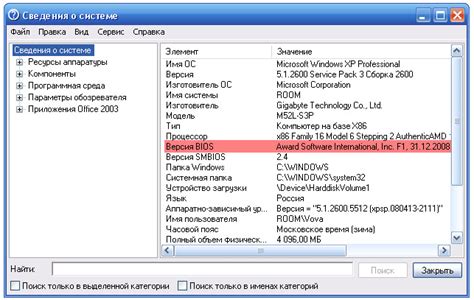
Вот простой способ узнать версию BIOS на компьютере:
- Перезагрузите компьютер.
- Во время загрузки компьютера нажмите определенную клавишу (обычно это клавиша Delete, F2 или F10), чтобы войти в BIOS Setup.
- В BIOS Setup найдите раздел, который содержит информацию о BIOS. Обычно он называется "System Information" или "System Status".
- В этом разделе вы должны увидеть информацию о версии BIOS. Она может быть представлена в виде строки, содержащей буквы и цифры, например "A03" или "2.1.3".
- Запишите версию BIOS для дальнейшего использования или сравнения с последней доступной версией на сайте производителя.
- Выйдите из BIOS Setup, сохраняя изменения, если необходимо, или просто перезагрузите компьютер, чтобы продолжить работу.
Знание версии BIOS на вашем компьютере может быть полезным при устранении проблем, связанных с аппаратным обеспечением, или при обновлении BIOS, чтобы получить новые функции и исправления ошибок.
Обратите внимание: Вносить изменения в BIOS без должного опыта может быть опасным и привести к нежелательным последствиям. Поэтому, если вы не уверены, что делаете, лучше проконсультируйтесь с профессионалом или изучите документацию от производителя перед внесением изменений в BIOS.
Что такое BIOS и зачем нужно знать его версию?

BIOS выполняет несколько важных функций. Во-первых, он проводит проверку аппаратного обеспечения компьютера при старте, что помогает обнаружить и исправить возможные проблемы. Во-вторых, BIOS загружает операционную систему и передает контроль ей. Также BIOS предоставляет возможности для настройки железа компьютера и определения порядка загрузки устройств.
Знание версии BIOS важно по нескольким причинам. Во-первых, некоторые программы и драйвера могут требовать определенную версию BIOS для работы правильно или полноценно. Проверка и обновление BIOS может помочь устранить проблемы совместимости.
Во-вторых, знание версии BIOS может быть полезно при устранении проблем с аппаратным обеспечением. Некоторые выпуски BIOS содержат исправления ошибок и улучшения, которые могут помочь в решении проблем совместимости, стабильности или производительности.
Наконец, знание версии BIOS важно при обновлении программного обеспечения. При обновлении BIOS необходимо убедиться, что загружаемое обновление соответствует существующей версии BIOS. Информация о версии BIOS также может потребоваться, чтобы получить поддержку от производителя компьютера или гарантийного обслуживания.
Преимущества знания версии BIOS
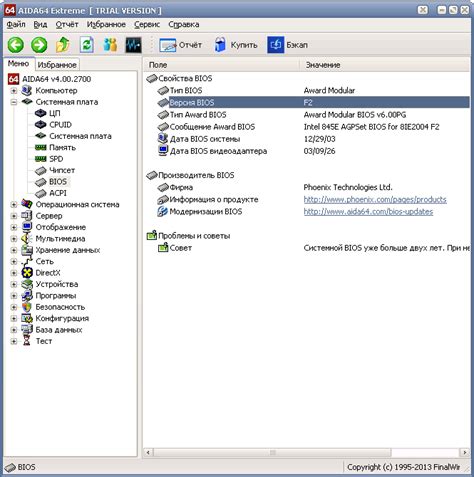
- Улучшение производительности: Обновление BIOS может привести к оптимизации работы аппаратного обеспечения и улучшению производительности компьютера. Новая версия BIOS может содержать исправления ошибок, устранение проблем совместимости и оптимизацию работы компонентов системы.
- Добавление новых функций: Обновление BIOS может добавить новые функции и возможности для компьютера. Например, это может быть поддержка новых видеокарт, улучшение работы Wi-Fi модулей или добавление новых настроек в BIOS.
- Улучшение совместимости: Некоторые компоненты железа и программное обеспечение могут иметь проблемы совместимости со старыми версиями BIOS. Обновление BIOS может решить эти проблемы, позволяя использовать более новые компоненты и программное обеспечение.
- Обеспечение безопасности: Новые версии BIOS могут содержать исправления уязвимостей безопасности, которые могут быть использованы злоумышленниками для несанкционированного доступа к компьютеру. Обновление BIOS помогает обеспечить безопасность системы и защитить важные данные.
- Поддержка новых операционных систем: BIOS является основным интерфейсом между аппаратным обеспечением и операционной системой. Обновление BIOS может включать поддержку новых операционных систем, что позволяет использовать их на компьютере.
Как найти версию BIOS на компьютере?

| 1. Воспользоваться командной строкой: |
| • Нажмите Win + R, чтобы открыть окно "Запуск". |
| • Введите команду "msinfo32" и нажмите Enter. |
| • В открывшемся окне "Сведения о системе" найдите раздел "BIOS" и там будет указана версия BIOS. |
| 2. Воспользоваться BIOS Setup: |
| • Перезагрузите компьютер и во время загрузки нажмите определенную клавишу, обычно это Delete, F2 или F10, чтобы войти в настройки BIOS. |
| • Внутри BIOS Setup найдите раздел "Main" или "System Information", где будет указана версия BIOS. |
| 3. Воспользоваться программой изготовителя компьютера: |
| • Найдите официальный сайт производителя вашего компьютера, перейдите на страницу поддержки и загрузите программу, предназначенную для проверки и обновления BIOS. |
| • Установите программу и запустите ее, там будет указана информация о версии BIOS. |
При наличии новой версии BIOS рекомендуется ознакомиться с инструкцией по обновлению BIOS на официальном сайте производителя компьютера. Обновление BIOS может улучшить стабильность работы системы и исправить возможные ошибки.
Метод 1: Использование командной строки
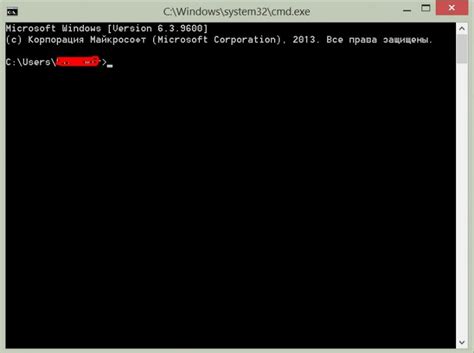
Шаг 1: Откройте командную строку. Для этого нажмите клавишу Win + R, введите "cmd" и нажмите Enter.
Шаг 2: В командной строке введите команду "wmic bios get smbiosbiosversion" и нажмите Enter.
Шаг 3: В результате вы увидите версию BIOS вашего компьютера. Обратите внимание, что это может быть набор цифр и букв, и она может варьироваться в зависимости от производителя и модели вашего устройства. Если вы не знаете, какая версия BIOS является последней или нужно обновить, обратитесь к документации производителя или проверьте на его веб-сайте.
Теперь вы знаете, как узнать версию BIOS на вашем компьютере, используя командную строку. Это быстрый и простой способ получить необходимую информацию о вашей системе.
Метод 2: BIOS Setup Utility

Для того чтобы проверить версию BIOS с помощью BIOS Setup Utility, следуйте этим шагам:
- Перезагрузите компьютер и нажмите определенную клавишу (обычно это F2, F10, Del или Esc) перед загрузкой операционной системы. Обычно информация о том, какая клавиша нужна, отображается на экране при загрузке компьютера.
- Это приведет вас в BIOS Setup Utility. Здесь вы увидите различные вкладки и параметры.
- Поищите раздел, который содержит информацию о BIOS. Обычно он называется "System Information" или "Main".
- В этом разделе вы найдете информацию о версии BIOS, как правило, под названием "BIOS Version", "BIOS Revision" или нечто подобное.
- Сделайте заметку о версии BIOS и выйдите из BIOS Setup Utility, сохраняя изменения (если таковые были).
Теперь у вас есть два простых способа узнать версию BIOS на компьютере. Вы можете выбрать подходящий для вас метод и легко получить эту информацию.
Метод 3: Использование утилиты системной информации
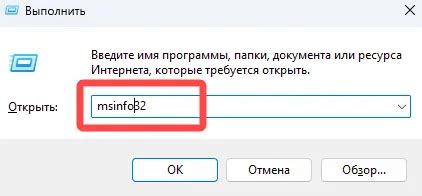
Чтобы открыть утилиту системной информации, выполните следующие действия:
- Нажмите на кнопку "Пуск" в левом нижнем углу экрана.
- В поисковой строке введите "Системная информация" и выберите соответствующий результат.
- После открытия утилиты системной информации, нажмите на вкладку "Системная сводка".
- В поле "Версия/дата BIOS" вы увидите информацию о версии BIOS.
Теперь вы знаете простой способ проверить версию BIOS на своем компьютере. Надеемся, что эта информация была полезной для вас.
Функции BIOS: зачем нужны обновления?

Обновление BIOS имеет несколько причин и преимуществ:
- Устранение ошибок и улучшение стабильности работы: Обновление BIOS может исправить обнаруженные ошибки и улучшить стабильность работы компьютера. Благодаря обновлению прошивки, производитель может выпустить исправления для известных проблем и улучшить совместимость с новыми компонентами.
- Поддержка новых функций и технологий: Производители регулярно добавляют новые функции и технологии в BIOS. Обновление позволяет получить доступ к новым возможностям и улучшить производительность конкретных компонентов, таких как процессор или графический адаптер.
- Безопасность: Все программное обеспечение имеет потенциальные уязвимости. Обновление BIOS может помочь устранить известные уязвимости и повысить безопасность компьютера.
Важно отметить, что обновление BIOS – это процесс, который требует осторожности. Неправильное обновление может привести к неправильной работе компьютера или даже к его поломке. Перед обновлением BIOS рекомендуется ознакомиться с инструкциями производителя и убедиться в необходимости обновления с учетом конкретных потребностей.
Как обновить BIOS на компьютере?

Обновление BIOS (Basic Input/Output System) на компьютере может понадобиться для исправления ошибок, улучшения совместимости с новым оборудованием или добавления новых функций. Вот несколько шагов, которые помогут вам обновить BIOS:
- Подготовка:
- Перед обновлением BIOS убедитесь, что вы имеете последнюю версию обновления BIOS от производителя вашей материнской платы.
- Скачайте файл обновления BIOS с официального сайта производителя.
- Создайте резервную копию данных, хранящихся на компьютере, так как неправильное обновление BIOS может привести к потере данных.
- Подключите компьютер к источнику питания и убедитесь, что заряд аккумулятора ноутбука достаточен.
- Обновление BIOS через утилиту производителя материнской платы:
- Перейдите в BIOS компьютера, нажав определенную клавишу (обычно это DEL или F2) при загрузке компьютера.
- Выберите вкладку "Advanced" или "Boot".
- Найдите опцию "Flash BIOS" или "Update BIOS" и выберите ее.
- Выберите файл обновления BIOS, который вы скачали ранее, и запустите процесс обновления.
- Дождитесь завершения обновления BIOS и перезагрузите компьютер.
- Обновление BIOS через программу производителя:
- Запустите установочный файл программы обновления BIOS.
- Следуйте инструкциям на экране для установки программы.
- Выберите файл обновления BIOS, который вы скачали ранее, и запустите процесс обновления.
- Дождитесь завершения обновления BIOS и перезагрузите компьютер.
После обновления BIOS проверьте его версию, чтобы убедиться, что обновление было успешным.
| Тег | Описание |
|---|---|
| <table> | Определяет таблицу |
| <tr> | Определяет строку таблицы |
| <th> | Определяет ячейку заголовка таблицы |
| <td> | Определяет ячейку данных таблицы |
| <caption> | Определяет заголовок таблицы |